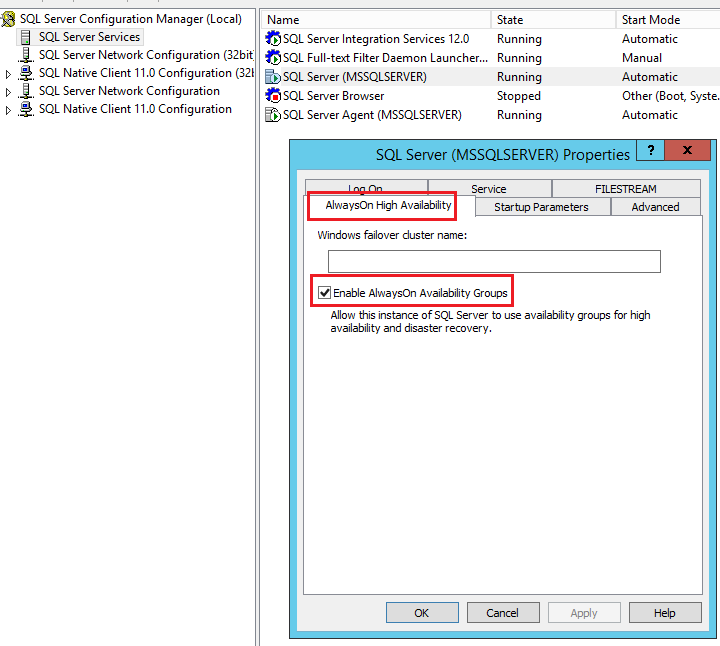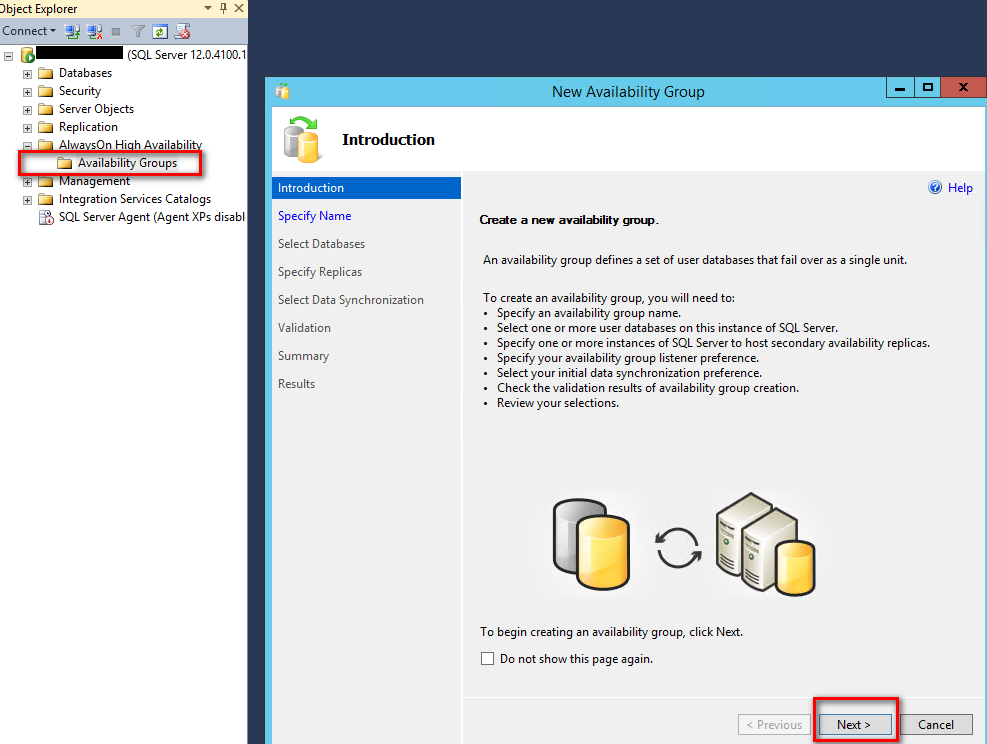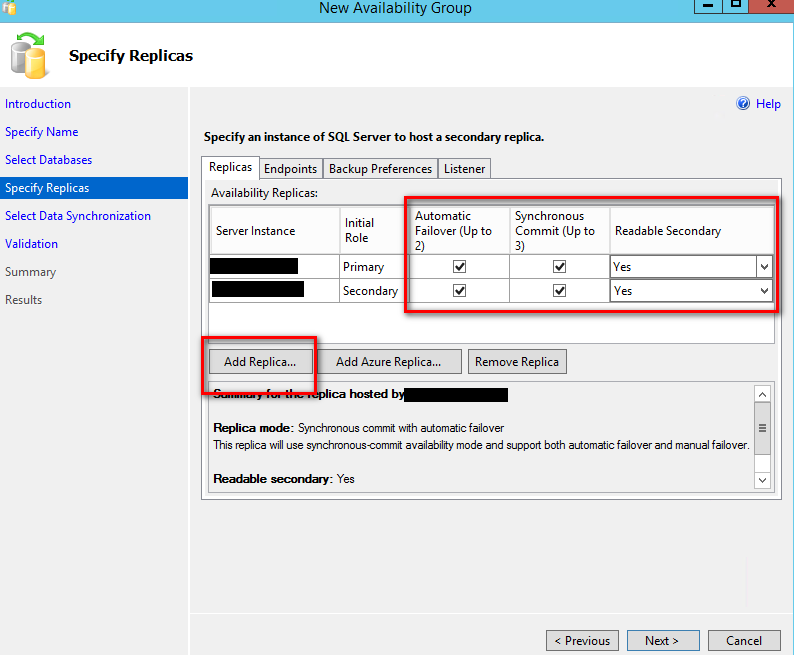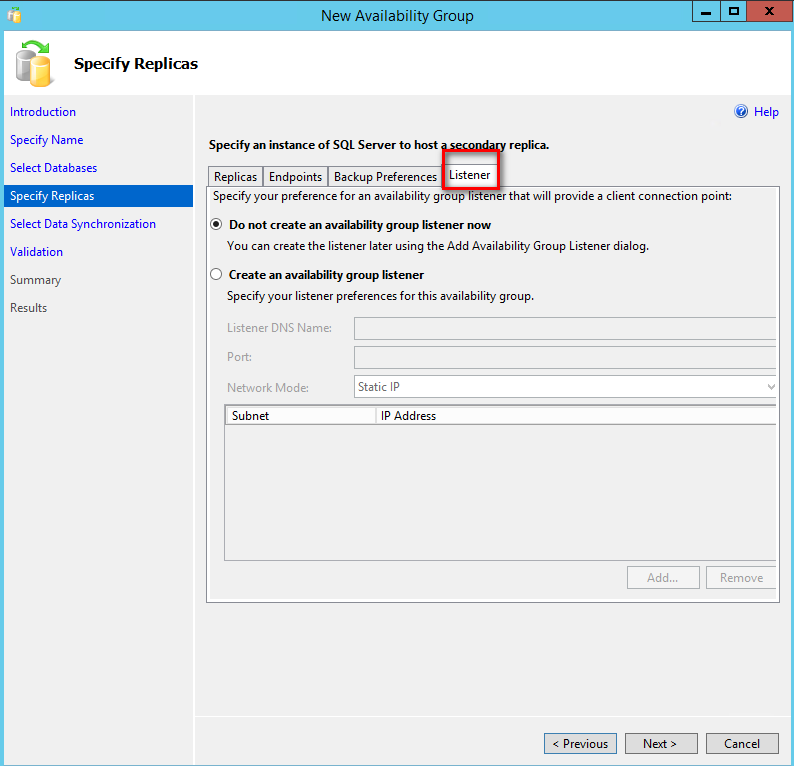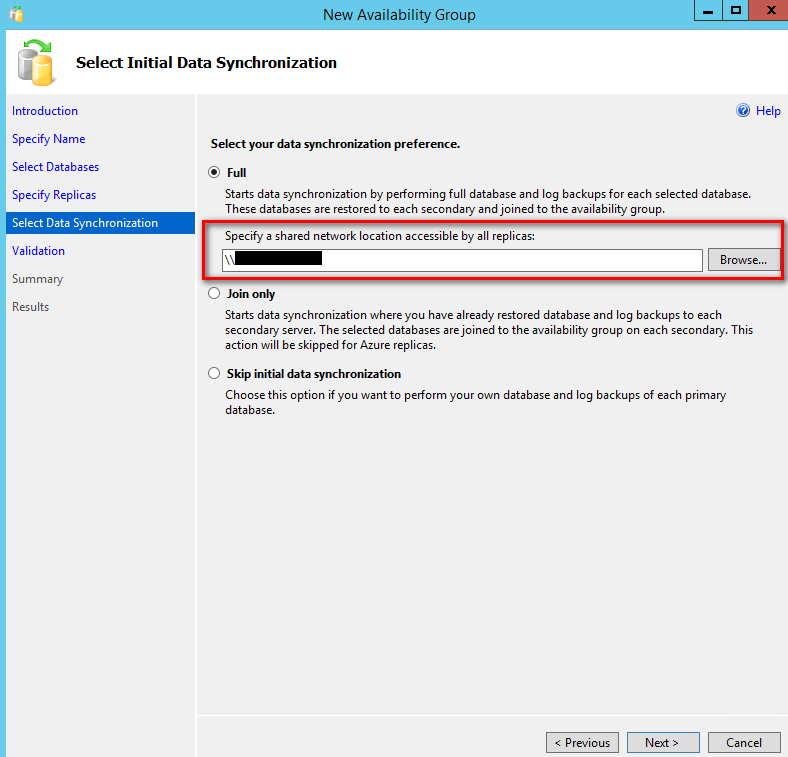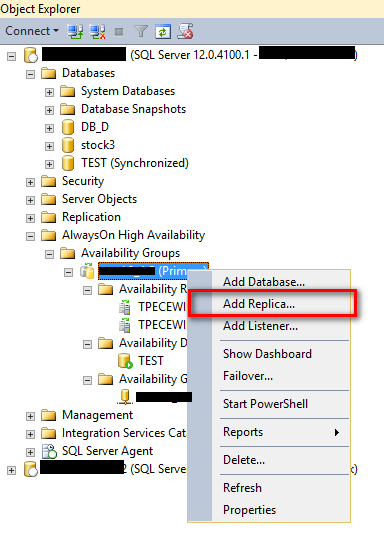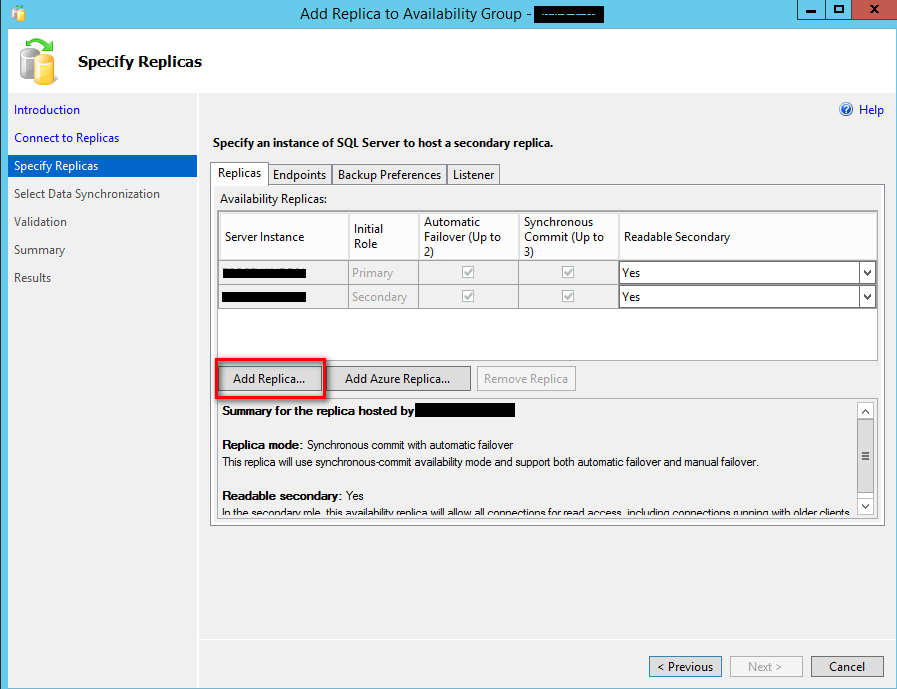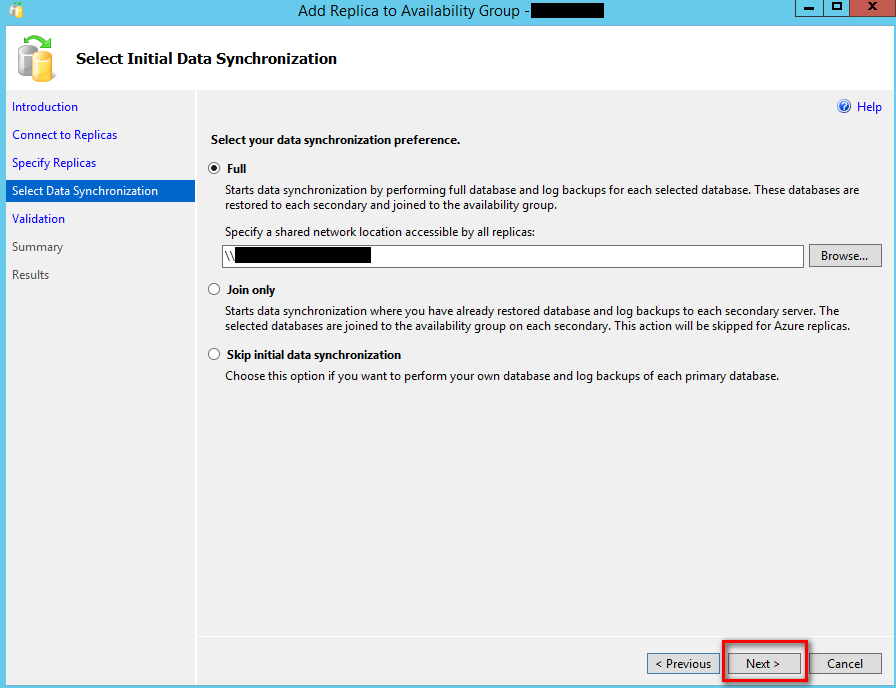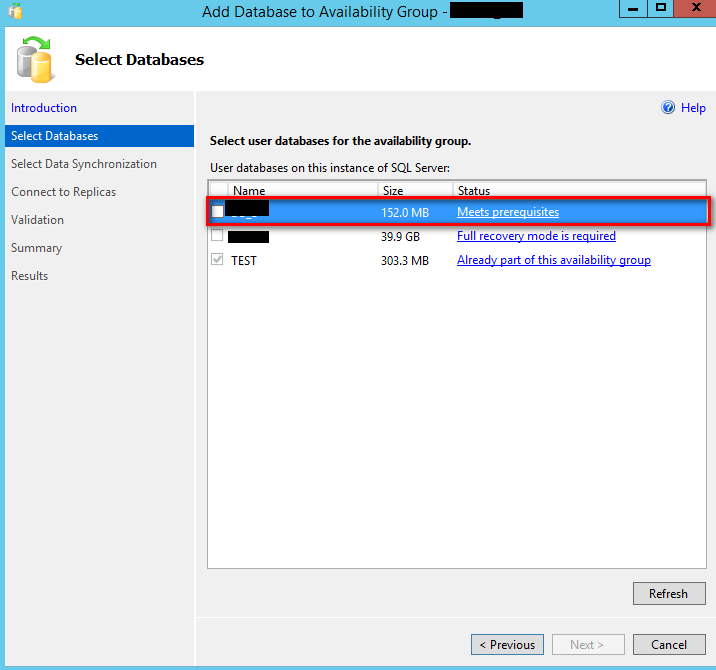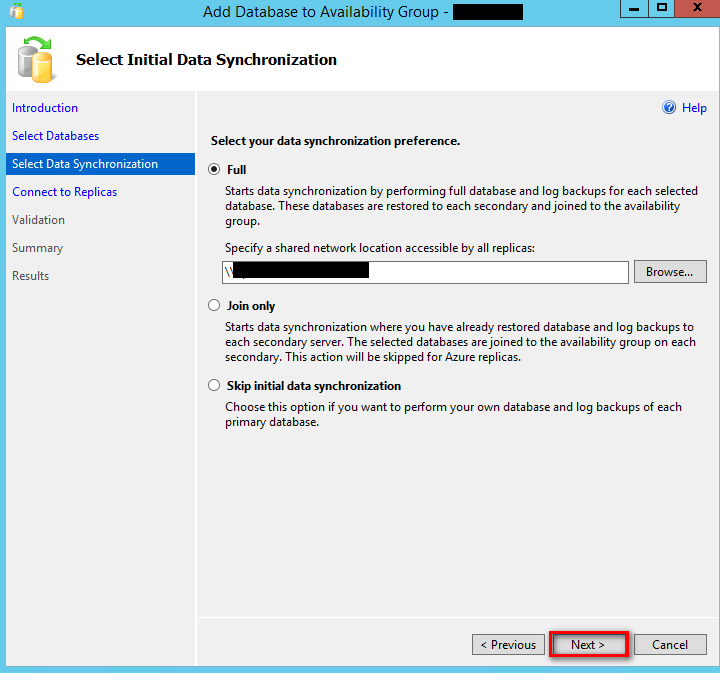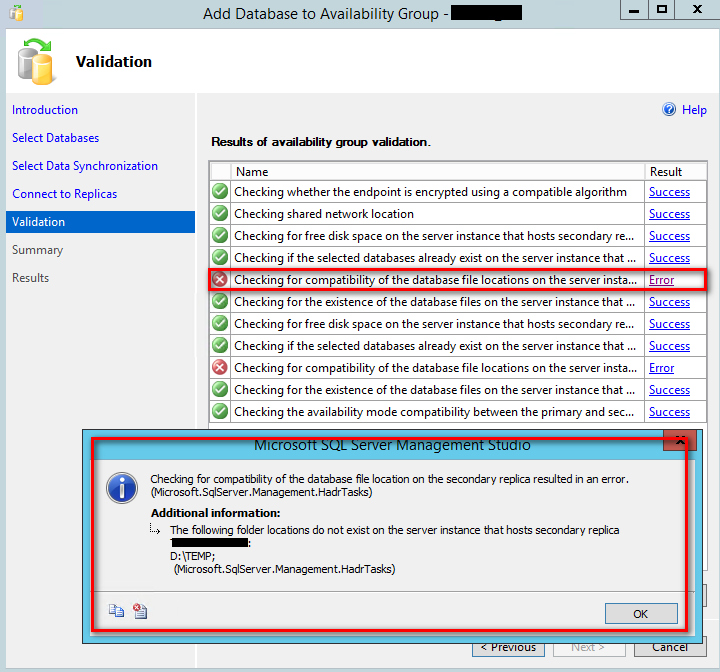摘要:[SQL SERVER] Always On Step by Step ~ 二. 建立Always On環境
1. 於SQL SERVER組態管理員,SQL SERVER執行個體點選右鍵內容,
在AlWaysOn High Availability頁面,勾選Enable AlwaysOn Availiability Groups
2. 連線至主要複本,點選Availiability Group右鍵,New Availiability Group,Next
3. 選擇要加入Availiability Group的資料庫
(必須為完整復原模式,必須至少一次完整備份)
4. 點選Add Replica可加入相同Windows Server Failover Cluster的節點機器
(Auto Failover最多2台,Sync Commit最多3台,最多可以加入8個次要復本)
5. Endpoints頁面,預設為port:5022,名稱跟port可修改
6. 備份喜好設定
7. Listener設定頁面,輸入Listener名稱、port,IP
名稱跟IP會在AD SERVER與DNS SERVER上被建立
(也可先跳過,建立AlwaysOn完成後再設定)
8. 初始化同步方式,Full為進行一次完整備份透過下方shared folder傳送至次要復本還原,Join only若次要復本已經還原完成可選第二個,直接加入AlwaysOn,第三個為跳過初始化。
9. 驗證頁面,若無錯誤點選Next
10. Summary,點選Finish即開始建立Availability Group
11. Add Replica,在Availability Group上點選右鍵,Add replica
12. 點選Next
13. 須連線至全部節點
14. 點選Add Replica
15. 輸入要加入的節點後Next
16. 初始化方式
17. 驗證若無錯誤,點選Next即完成
18. 加入可用性資料庫
19. 選擇資料庫,須符合需求 (完整復原、至少完整備份一次)
20. 選擇初始化方式
21. 連線到各節點
22. 若驗證無錯誤,即完成加入
下圖為常見錯誤 (加入的資料庫各節點的檔案位置必須相同)
錯誤顯示第二台沒有D:\TEMP資料夾,到其他節點建立D:\TEMP即可